Sådan tilsluttes to computere i LAN ved hjælp af Ethernet-kabel-når to eller flere computere eller bærbare computere er tilsluttet i lokalområdet, kaldte vi som de er i LAN (lokalnetværk). LAN kan gør dokumentdeling, filoverførsel let. Du kan sende musik, video fra computer til computer på ingen tid. Tilslutning af to computere via Ethernet i LAN gør din computer til at spille alle multiplayer-spil som counter strike.

i denne vejledning viser jeg dig, hvordan du tilslutter to computere i LAN ved hjælp af Ethernet-kabel og RJ45-stik. Hvis du vil tilslutte to bærbare computere i LAN uden trådløs router, har du brug for Ethernet-kabel, Rj45-stik og et krympeværktøj, og det er det.
læs: Sådan kontrolleres min internethastighed
tjekliste for, hvordan du tilslutter 2 computere i LAN–
- køb Ethernet-kabel-CAT6 LAN RJ45 Crossover-kabel
.
- RJ 45 stik.- RJ 45 stik 100 stykker
- krympeværktøj –kabel Crimper
.
læs: Sådan øges internethastigheden.
første skridt mod LAN
den første ting, forstå forskellen mellem cat4, cat5 og cat6 kabel. Afhænger af Ethernet-kabel dataoverførselshastigheden varierer, så fuld udfyldning af dit krav vælg Ethernet-kabel i henhold til dit krav. Sådan tilsluttes to computere sammen guide er startet herfra.

komplet diagram over Ethernet-kabel og deres specifikation.
| Name | Frequency | Ethernet signal Support | Connectors |
| Cat 5 | 1-100 MHz | 10/100 Base T | Rj 45 |
| Cat 5e | 1-100 MHz | 10/100 Base T ,Gigabyte Ethernet | Rj 45 |
| Cat 6 | 1-250 MHz | 10/100 Base T , Gigabyte Ethernet | Rj 45 |
| Cat 6a | 1-500 Mhz | 10/100 Base T , Gigabyte Ethernet, 10 Gigabyte Ethernet | Rj 45 |

Opret Cross Over-kabel -3
for at forbinde to computere i LAN RJ45-computer til computerforbindelse krævede du et cross over-kabel. Opret en cross over kabel med rj45 stik. Før, vil skabe cross over cable forstå, hvad der er forskellen mellem cross over cable og straight cable. Kontroller også forskellen mellem 2G, 3G og 4G.
forskellen mellem crossover og lige kabel.
Crossover-kabel og lige kabel ser begge ens ud, men fungerer forskelligt. Bare ved at flytte 4 ledninger kan du oprette crossover-kabel til lige kabel eller omvendt. Når du vil tilslutte to lignende enheder, bruges crossover-kabel ellers lige kabel er fint.
Ja, lignende enhed ikke en samme enhed. Lignende enhed som computer-Computer eller bærbar computer – bærbar computer eller Router – Router eller kontakt – kontakt eller Router – Computer (begge er lag 3-enheder).
Sådan oprettes crossover-kabel ved hjælp af rj 45-stik
denne video af Tek Syndicate løser Sådan tilsluttes to computere ved hjælp af rj45. Før du går til Netværk to computere forstå fysiske skridt til at skabe LAN-kabel ved hjælp af RJ45 stik.
farvekodning til Crossover-kabel

farvekodning til lige kabel
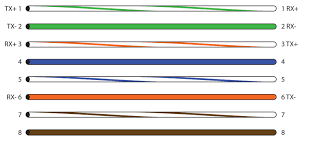
for at huske farvekodning tjek lige kabel farvekode. Alle ledninger er lige, det betyder, 1-1, 2-2 og så videre. Men i kryds over 1-3, 2-6, 3-1, 6-2 og resterende er lige.
Sådan tilsluttes to computere i LAN ved hjælp af kabel
når du opretter crossover LAN-kabel, skal du følge trin for at forbinde to computere i LAN. Komplette procedurer for tilslutning af to computere består af 5 trin.
- installer netværksdriver.
- Tilslut to computere eller to bærbare computere ved hjælp af crossover-kabel.
- Tildel IP-adresse til begge computere.
- Deaktiver brandvæg.
- Kontroller forbindelsen ved hjælp af Ping-kommando.
Trin 1 – Installer netværksdriver.
Kontroller, om netværksdriveren er korrekt installeret eller ej. Hvis netværksdriveren er installeret, får du computersymbol i højre hjørne af din computer. Hvis du ikke har computersymbol, skal du følge nedenstående vejledning.
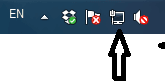
- Højreklik på denne computer
- gå til Administrer
- Klik på Enhedshåndtering.
- Tjek netværk adoptere.
hvis gul symbol eller rødt kryds i netværk adopter derefter installere netværk driver. Når netværksdriveren er installeret, forsvinder det gule symbol, og computerskiltet vises nederst til højre på din computer. Følg dette trin for begge din computer.
Trin 2 – Tilslutning
Tilslut to system ved hjælp af LAN-kabel (crossover LAN-kabel). Det er meget simpelt trin, Bare indsæt rj45-stik i begge computerens Ethernet-port. Hvis du vil tilslutte to bærbare computere i LAN eller bærbar computer og Computer, skal du bruge de samme ting.

Trin 2 – tildeling af IP-adresse.
efter tilslutning to computer ved hjælp af LAN-kabel cross symbol forsvinder nederst til højre på din computer, og det viser gul symbol, der betyder, at du er et skridt væk fra forbinde to computere i LAN. Det vigtigste er at tildele IP-adresse til dine begge computere. For det meste lavede folk fejl, mens de opsatte en IP-adresse. Følg denne samme proces i dit system til at tildele IP-adresse i Vinduer 7.
- gå til Kontrolpanel.
- Åbn Netværks-og delingscenter.
- Klik på Skift adapterindstillinger.

- Højreklik på” Local Area Connection ” og gå til Egenskaber.
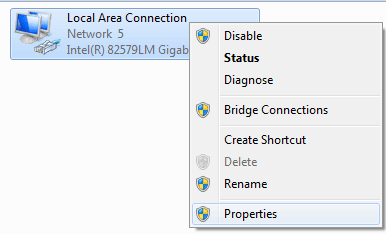
- eller dobbeltklik på” Local Area Connection ” og klik på Egenskaber.

- Dobbeltklik på “Internet protocol Version 4” og vælg “Brug følgende IP-adresse”

TCP / IP v4 indstilling
- nu de vigtige skridt.
- indtast 192.168.1.1 i IP-adresse kolonne i første computer.
- 255.255.255.0 i undernetmaske sektion.
- indtast 192.168.1.2 i IP-adresse kolonne i anden computer.
- 255.255.255.0 undernetmaske.
Bemærk: Sørg for begge IP i samme undernet.
Trin 3 – Deaktiver brandmur
nogle gange kan brandmur skabe problemer, hvis du tilslutter to computere i LAN ved hjælp af Ethernet-kabel. Så deaktiver dit brand-og antivirusprogram.
læs : Sådan gør du min computer hurtigere.
Trin 4 – Kontroller, om to computere er i LAN eller ej.
Ping er kommando til at kontrollere netværksforbindelse. Åbn din kommandoprompt og en computer fra en anden computer.
for eksempel Åbn kommandoprompt i 192.168.1.1 computer og skriv ping 192.168.1.2
hvis du tilslutter to computere korrekt i LAN, får du følgende resultat.
